[Hyper-V]使用操作系统模板创建新的虚拟机
描述:
为了节省空间和时间的目的,先在Hyper-V里创建一个干净的操作系统,以后再创建虚拟机时都基于此操作系统,节省了安装Windows的时间
另外创建其它虚拟机的时候,也以上述虚拟机的磁盘为基础盘,创建差异化磁盘,这样可以节省很多磁盘空间
这篇文字介绍了如何基于虚拟机模板磁盘来创建差异化磁盘,以及如何使用该差异化磁盘创建虚拟机
有关如何创建虚拟机模板请参考另一篇文字:[Hyper-V]制作一个干净的操作系统模板
分两块来介绍
1,如何创建Hyper-V差异化磁盘,这里以DC服务器的磁盘为例 (DC means Domain Controller);Why Diferencing Disk? 空间省矣.
2,如何基于上述差异化磁盘创建虚拟机?这里仍以DC服务器为例说明
步骤:
第一块内容,如何创建Hyper-V差异化磁盘
1 打开Hyper-V,新建虚拟机磁盘文件,Hyper-V Manager | Your Name | New | Hard Disk…
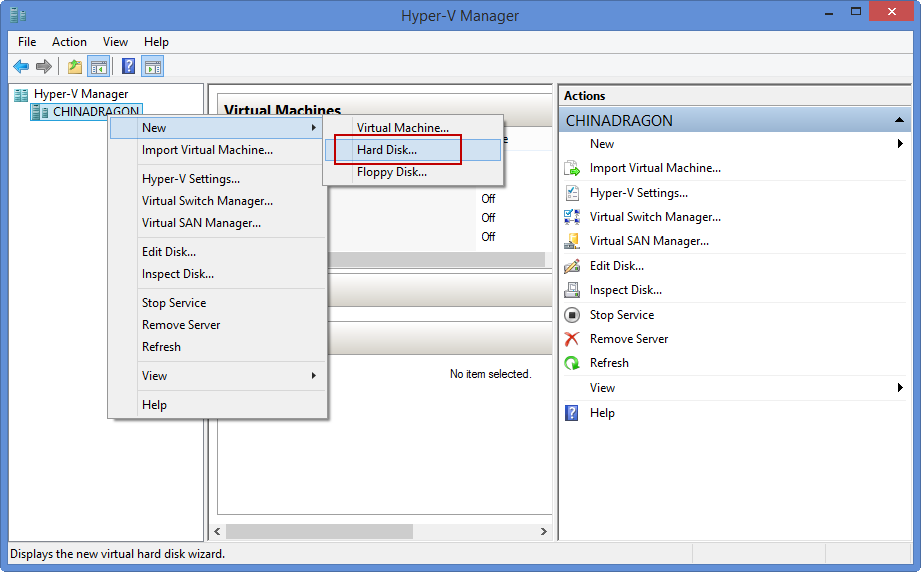
2,Next
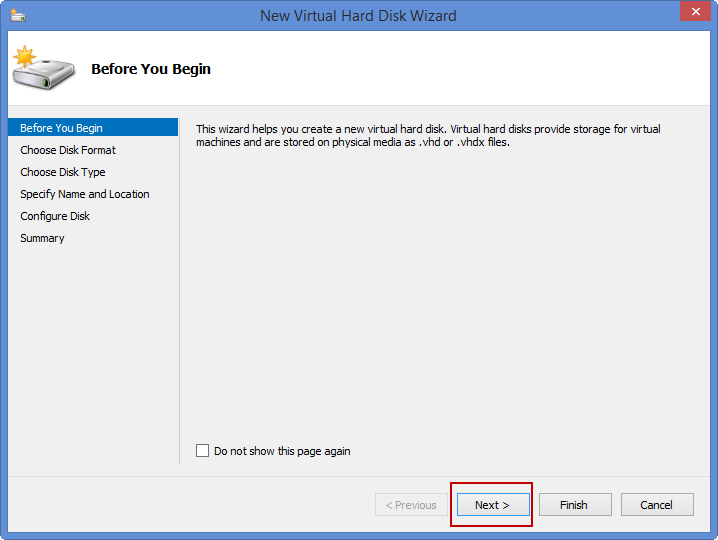
3,选择磁盘模式,注意这里需要与你准备好的磁盘模板文件格式一致,如果你模板文件为VHD这里就选择第一项,单点Next
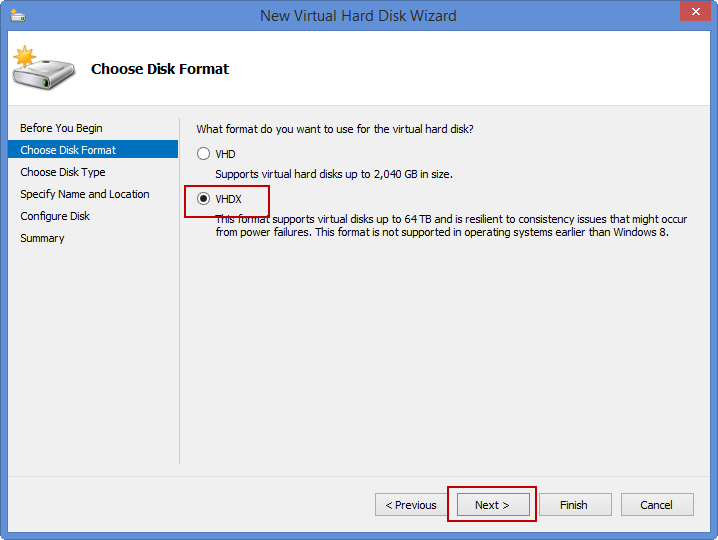
3,选择Differencing,单击Next
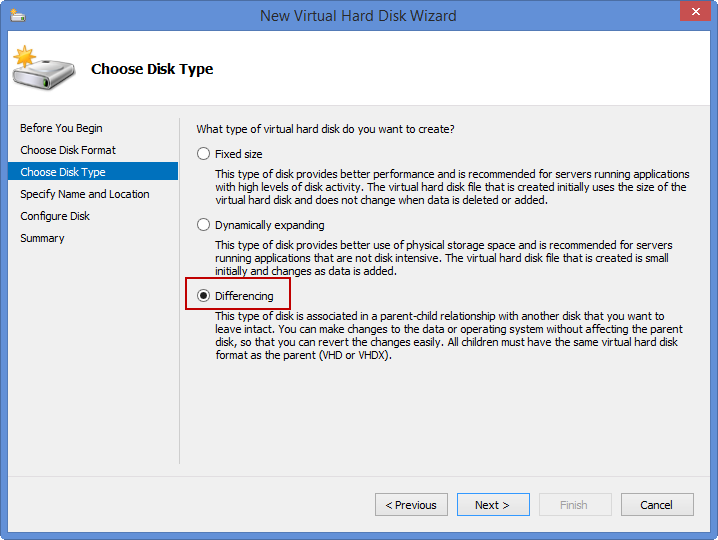
4,在Name中键入你的新磁盘名称,在Location中选择你将要保存磁盘文件的路径,单击Next
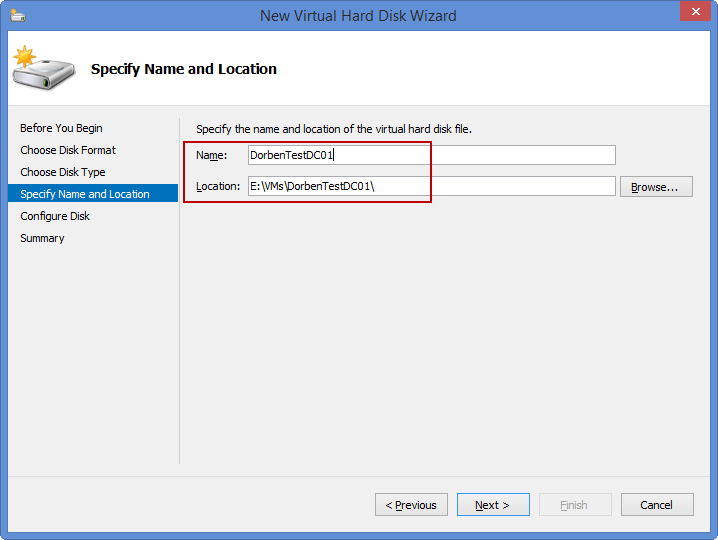
5,单击Browse选择您事先创建好的虚拟机模板的磁盘文件,如Location中所示
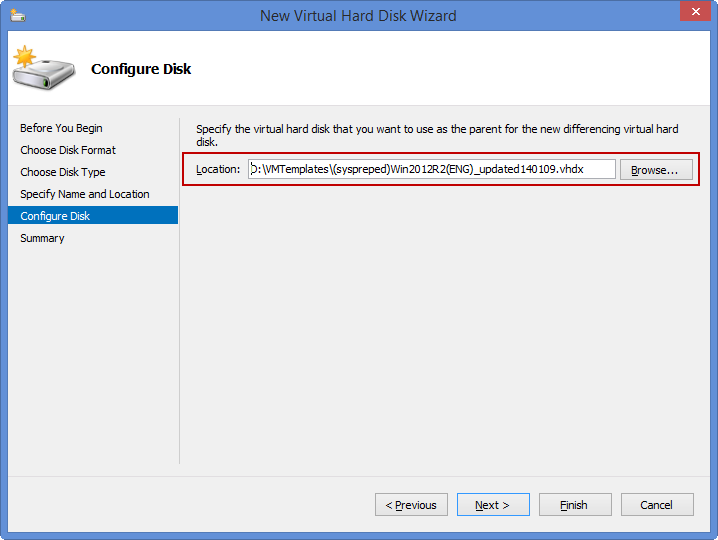
6,预览无误后单击Finish完成磁盘文件创建
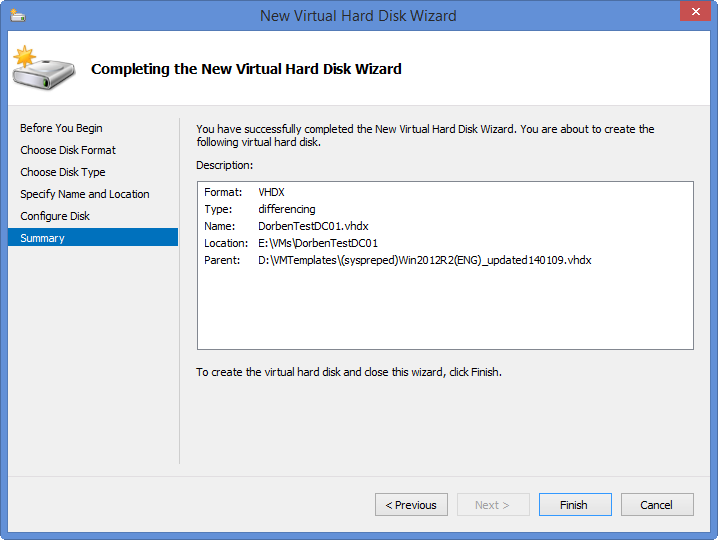
第二块内容,如何使用Hyper-V差异化磁盘创建虚拟机,以域服务器为例
7,回到Hyper-v Manager窗口,新建虚拟机,Hyper-V Manager | Your Name | New | Virtual Machine…
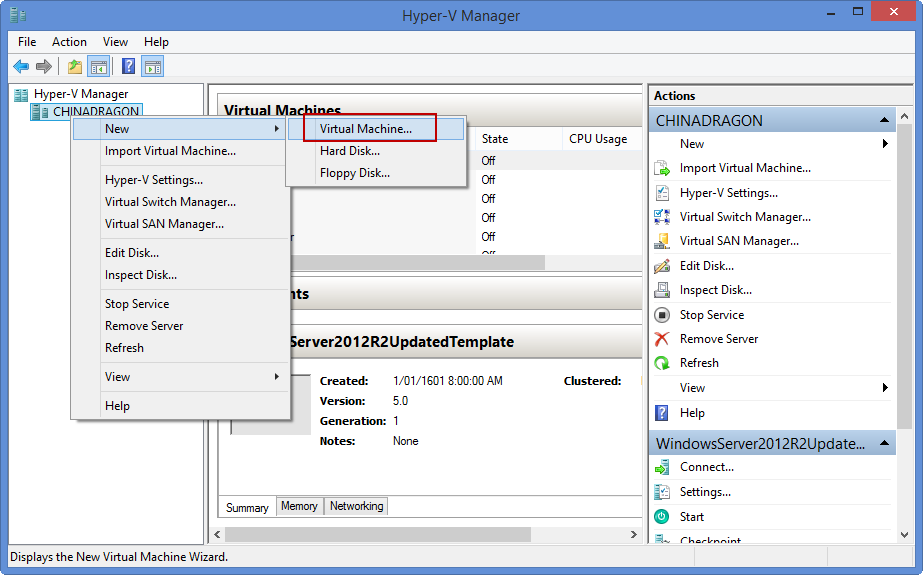
8,Next
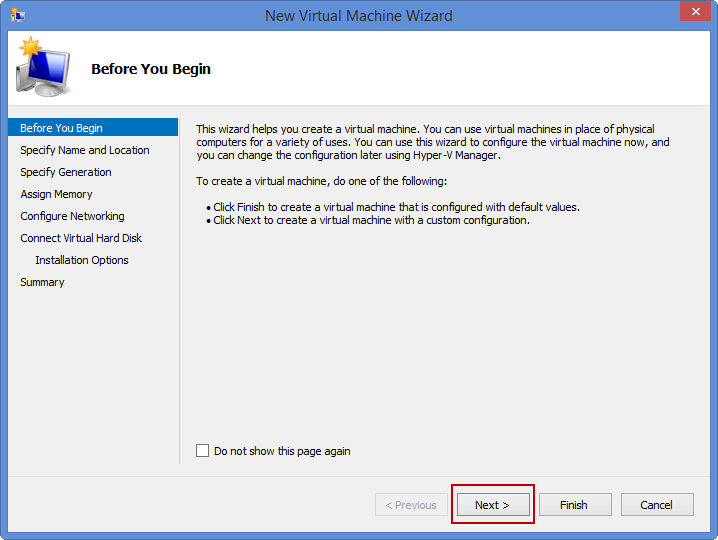
9,键入虚拟机名称,单击Next
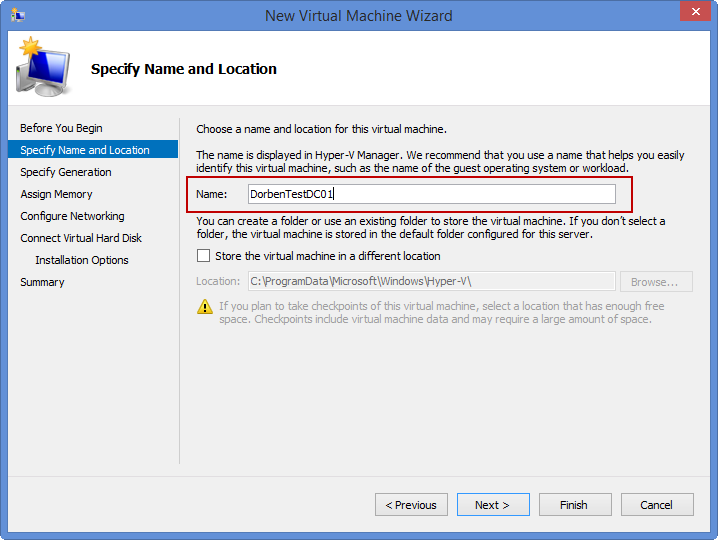
10,保持默认,单击Next
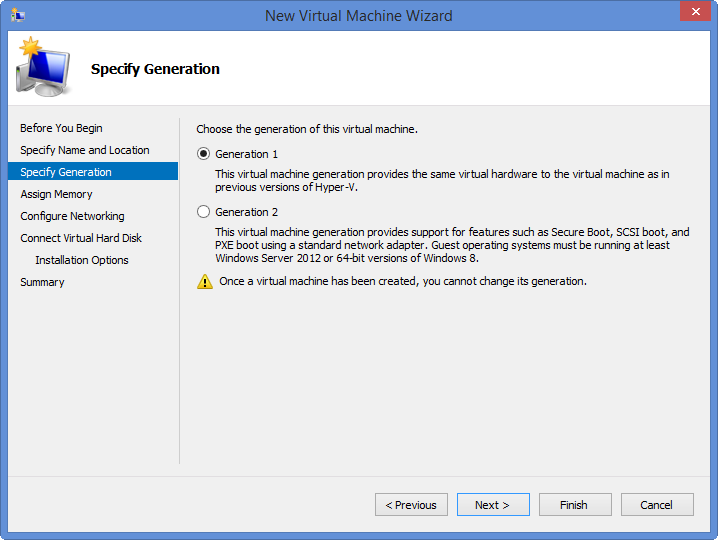
11,给虚拟机分配在内存
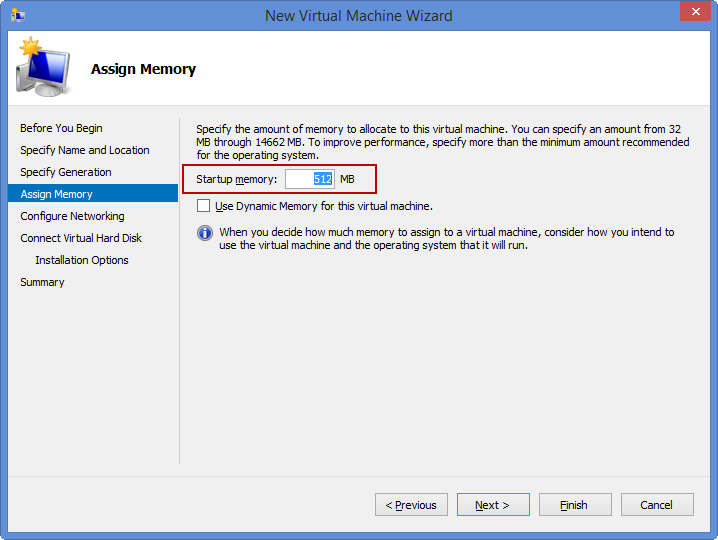
12,选择之前创建的Hyper-V网络(点这里),单击Next
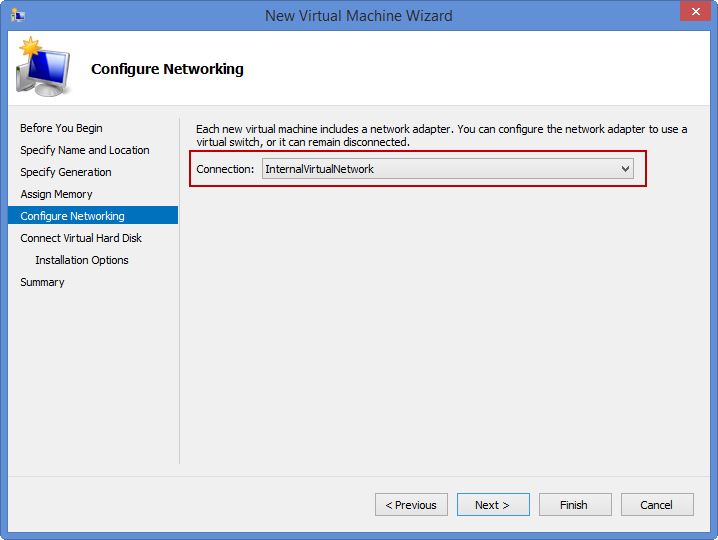
13,选择Use an existing virtual hard disk,点击Browse,选择上述步骤创建好的虚拟机磁盘文件(差异化磁盘),单击Next
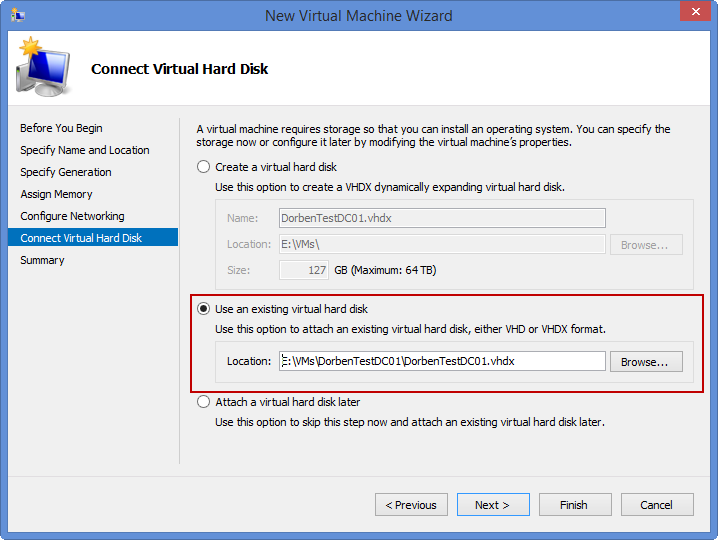
14,单击Finish完成虚拟机创建工作
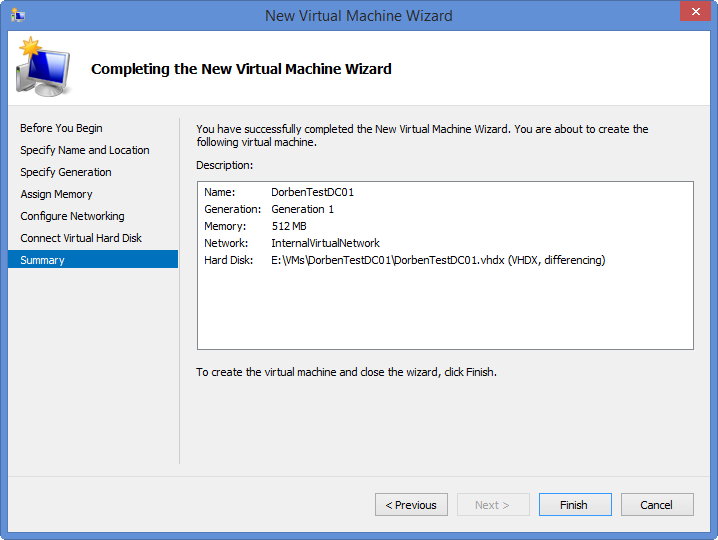
15,双击刚创建好的虚拟机:DorbenTestDC01
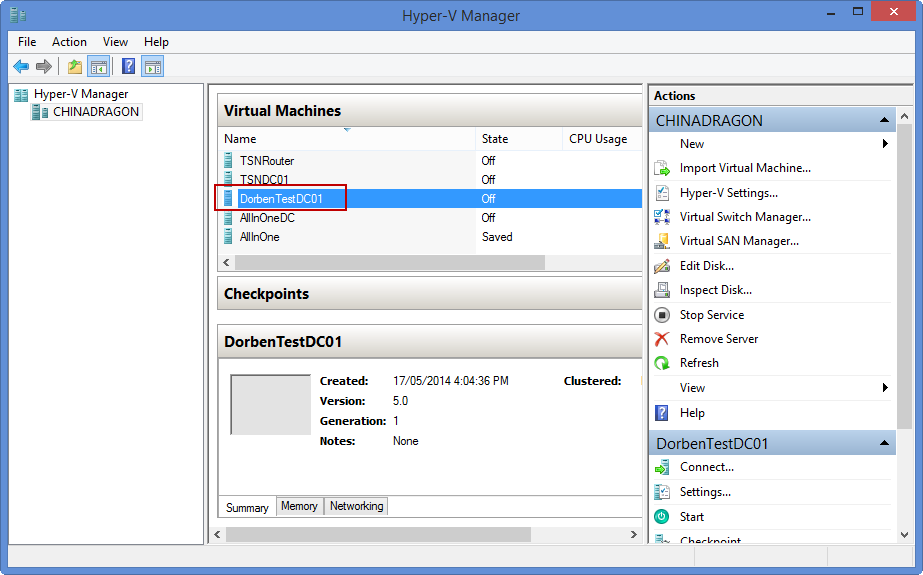
16,点击图示中的开机按钮
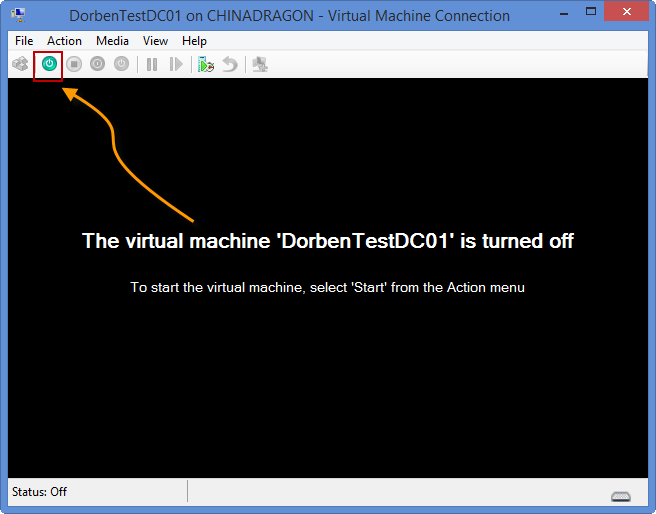
17,Windows初始化
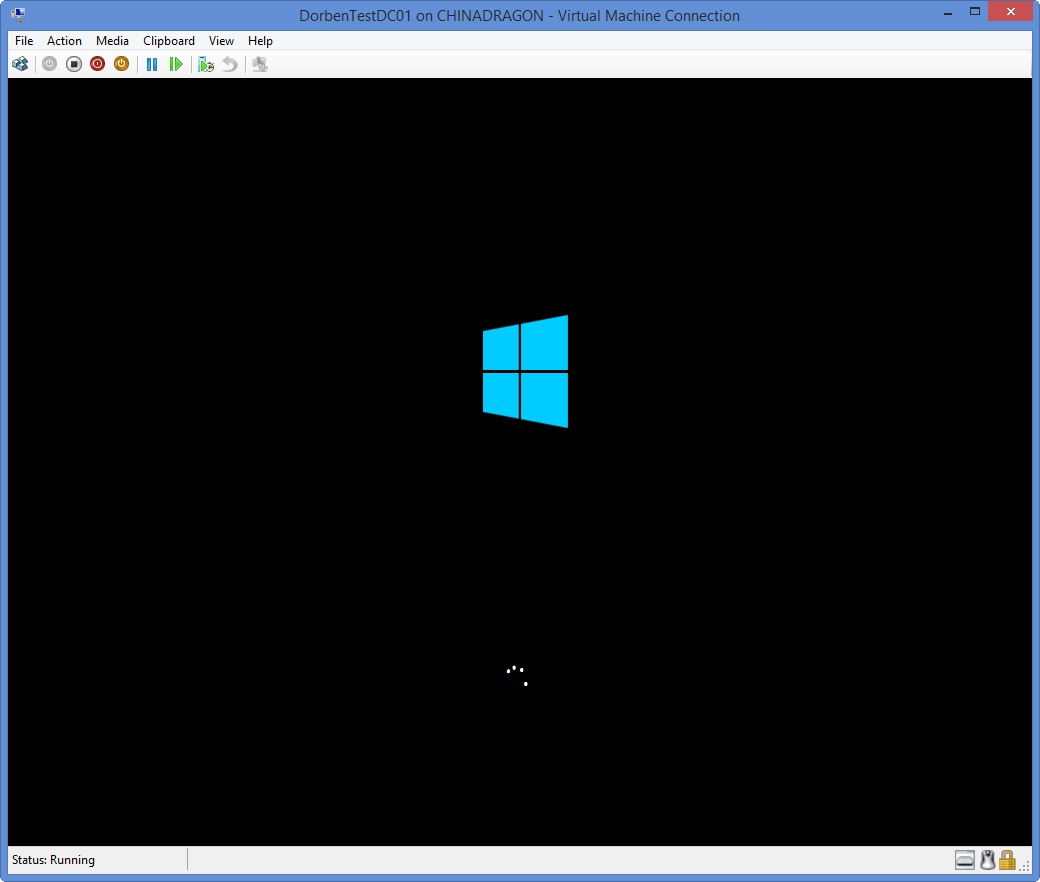
18,Windows设置界面,单击Next
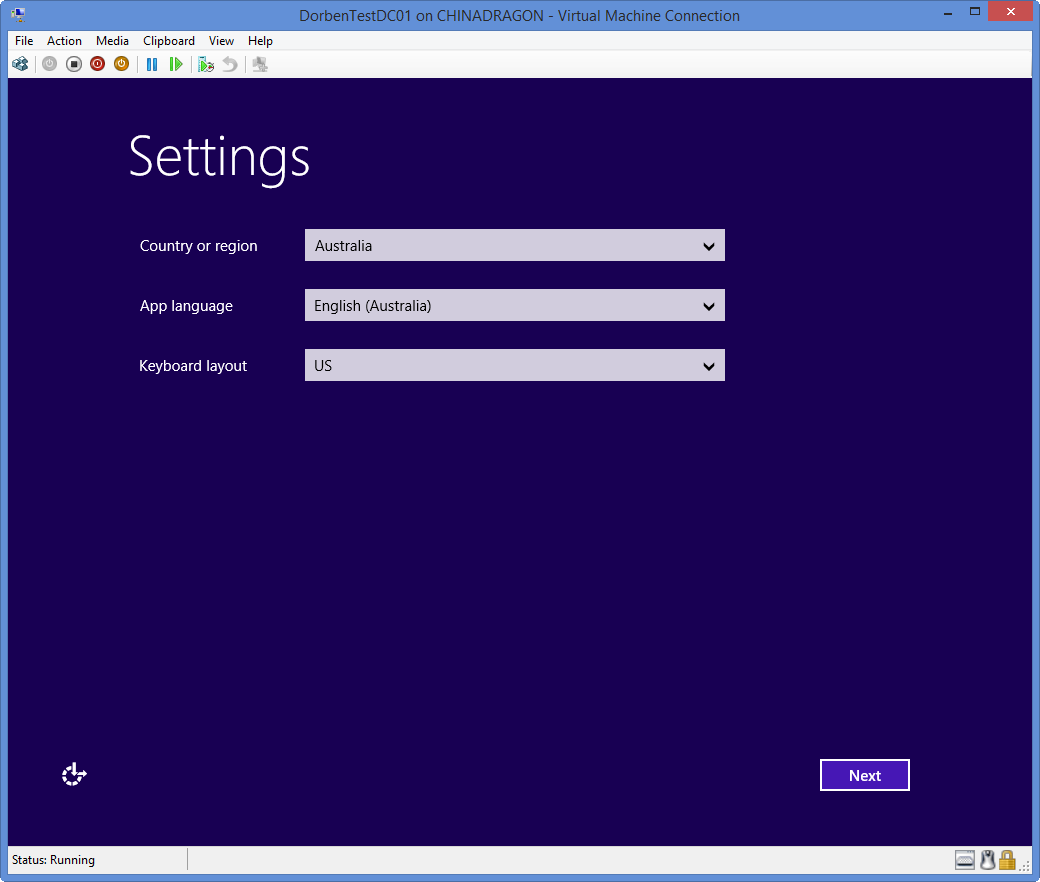
19,输入Windows序列号,单击Next
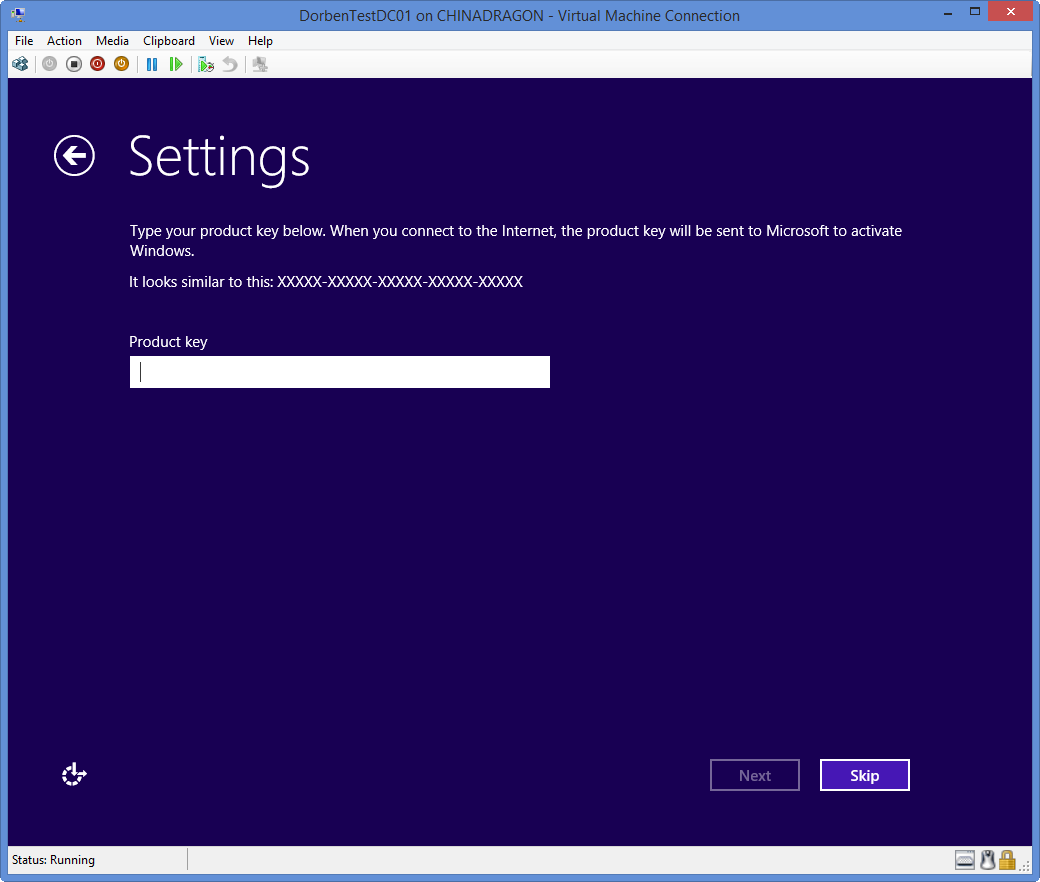
20,接受服务条款,下一步
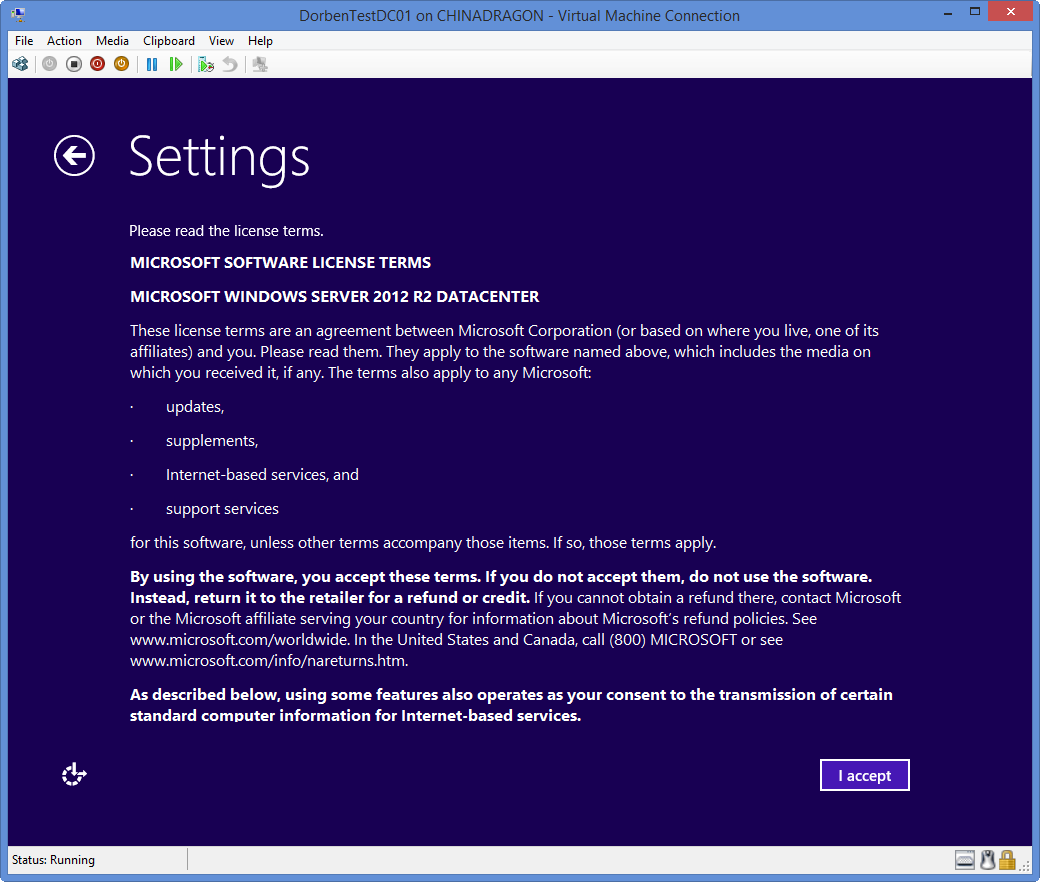
21,连续输入两次密码(如:Admin@123!)后单击Finish
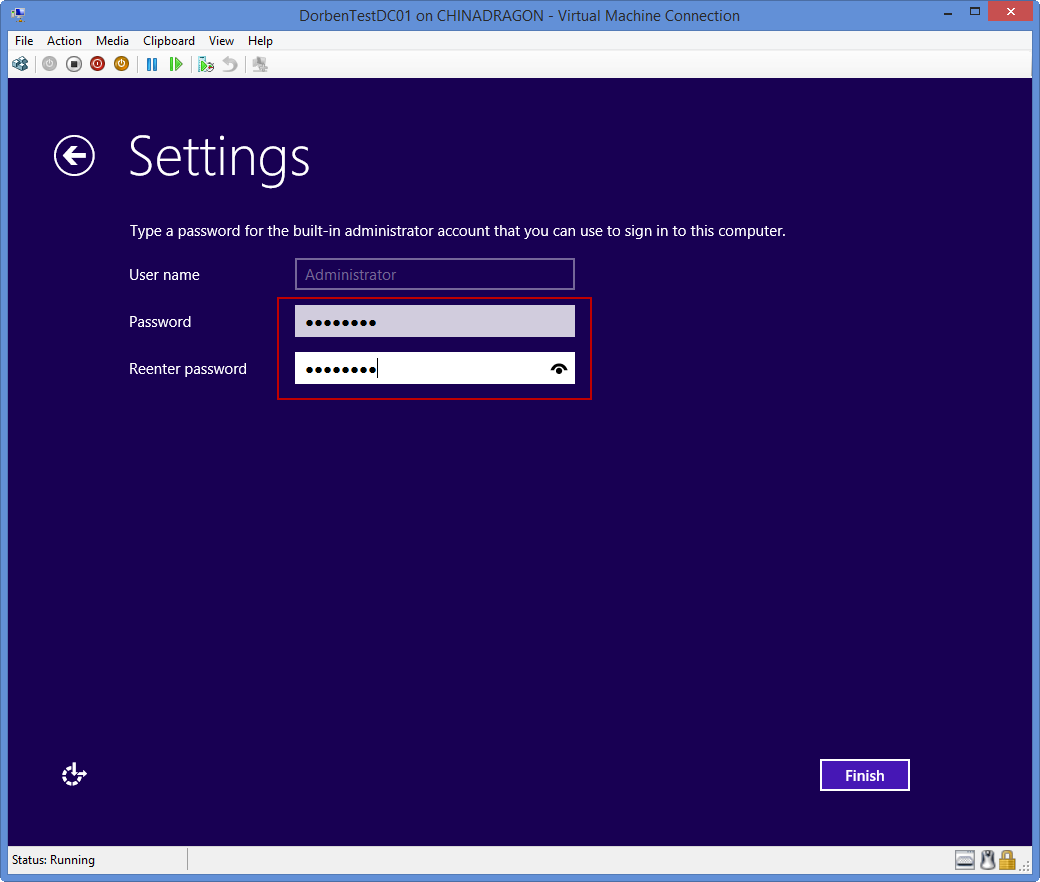
22,单击图中所示按钮或者使用组合键Ctrl + Alt + Delete进入登录界面
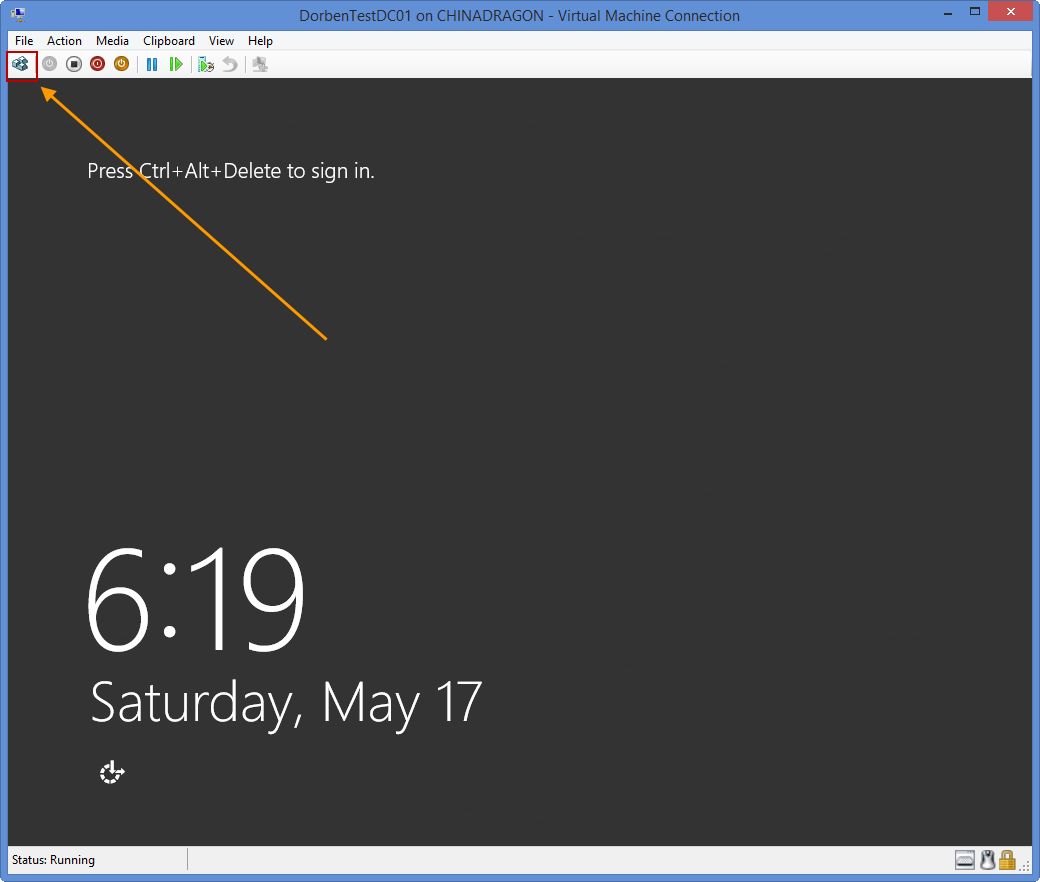
23,键入密码后敲回车键进行登录
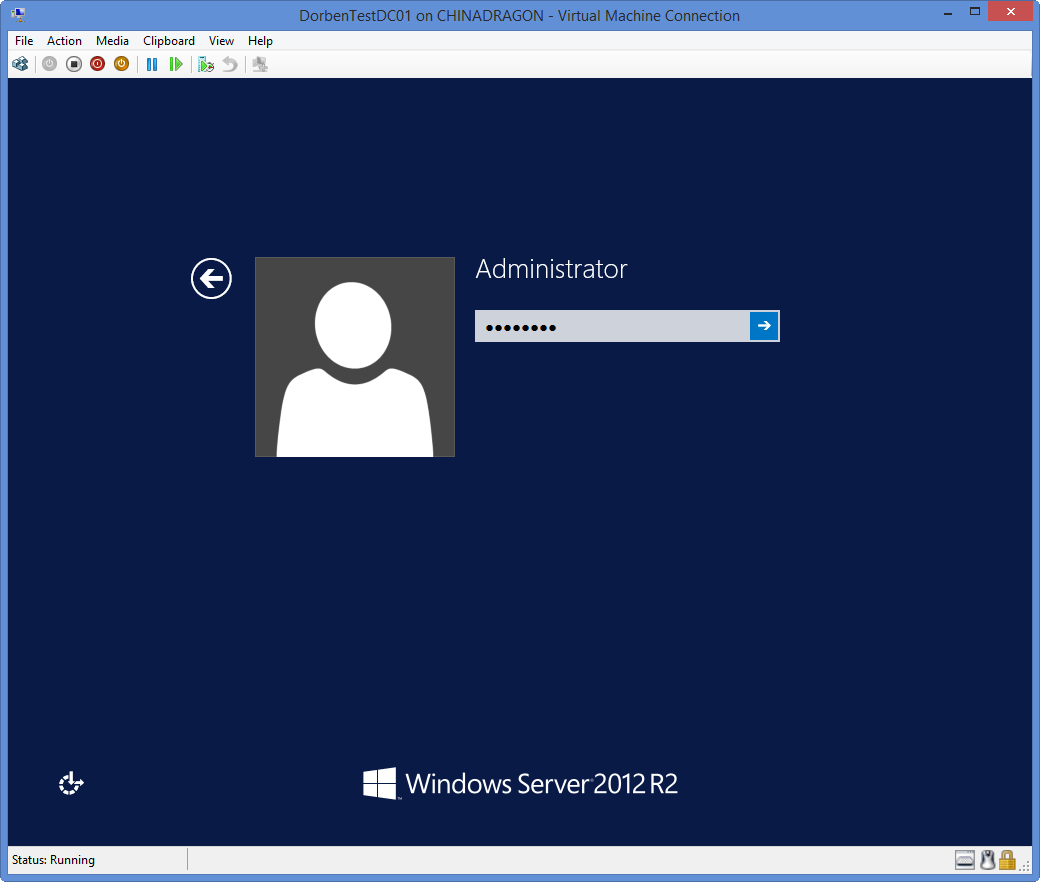
OK,至完成了基于差异化磁盘安装虚拟机的所有
安装Windows的步骤上边都看到了比完整安装节省了不少时间,另外你可以查看下差异化磁盘文件大小,是否已经达到了节省空间的目的
------------------------------------------
除非特别声明,文章均为原创,版权与博客园共有,转载请保留出处
BUY ME COFFEE









 浙公网安备 33010602011771号
浙公网安备 33010602011771号